Cómo cambiar la contraseña en Netflix
Miscelánea / / November 28, 2021
Netflix es un servicio de transmisión de video en el que millones de personas disfrutan viendo una gran variedad de películas, documentales y programas de televisión. Ya no es necesario esperar a que se impriman los DVD. Con una cuenta de Netflix, puede descargar sus películas y programas favoritos en su dispositivo y verlos según su conveniencia. También puede ver los medios indígenas. El catálogo de contenido puede variar de un país a otro.
Si no puede iniciar sesión en su cuenta de Netflix o parece que no puede recordarlo, puede intentar restablecer el nombre de usuario y la contraseña de la cuenta de Netflix. Te traemos una guía perfecta que te ayudará a cambiar contraseñas en Netflix. Lea a continuación para saber más.

Contenido
- Cómo cambiar la contraseña en Netflix (móvil y escritorio)
- Cambiar la contraseña con la aplicación móvil de Netflix
- Cambiar la contraseña en Netflix con el navegador web
- Cómo cambiar la contraseña en Netflix si no puede iniciar sesión en su cuenta de Netflix
- Método 1: cambiar la contraseña en Netflix usando el correo electrónico
- Método 2: cambiar la contraseña en Netflix usando SMS
- Método 3: recupere su cuenta de Netflix usando la información de facturación
Cómo cambiar la contraseña en Netflix (móvil y escritorio)
Cambiar la contraseña con la aplicación móvil de Netflix
1. Abre el Netflix aplicación en tu móvil.
2. Ahora, toca el Foto de perfil icono visible en la esquina superior derecha.
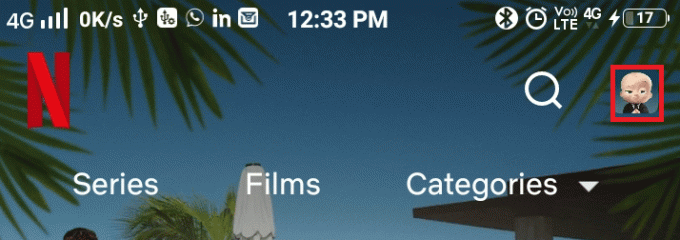
3. Aquí, desplácese hacia abajo en el Perfiles y más pantalla y toque Cuenta como se muestra a continuación.
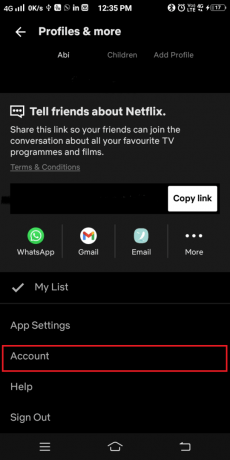
4. Cuenta Netflix se abrirá en un navegador web. Ahora, toque Cambiar la contraseña como se muestra.
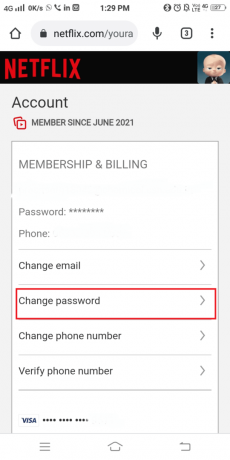
5. Escriba su Contraseña actual, Nueva contraseña (6-60 caracteres), y Confirmar los Nueva contraseña en los campos respectivos como se muestra a continuación.
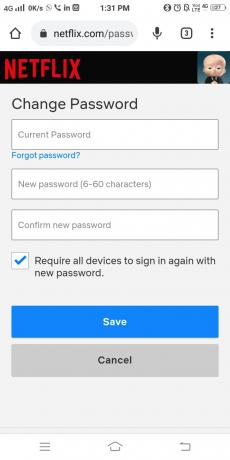
6. Marque la casilla titulada Solicite a todos los dispositivos que inicien sesión nuevamente con una nueva contraseña.
Nota: Esto cerrará la sesión de su cuenta de Netflix desde todos los dispositivos que la estaban usando. Esto es opcional, pero le sugerimos que lo haga para garantizar la seguridad de la cuenta.
7. Finalmente, toque Ahorrar.
La contraseña de inicio de sesión de su cuenta de Netflix está actualizada. y puede volver a la transmisión.
Leer también:Solucionar el error de Netflix "No se puede conectar a Netflix"
Cambiar la contraseña en Netflix con el navegador web
1. Haga clic en este enlace e inicia sesión en tu Cuenta de Netflix utilizando sus credenciales de inicio de sesión.
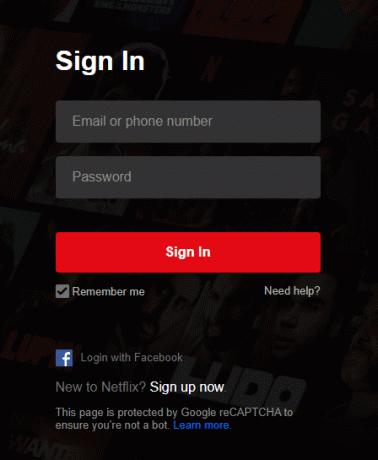
2. Ahora, haga clic en su foto de perfil y seleccione Cuenta como se muestra aquí.
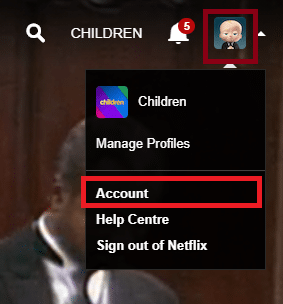
3. los Cuenta Se mostrará la página. Aquí, elige Cambiar la contraseña como se muestra resaltado.
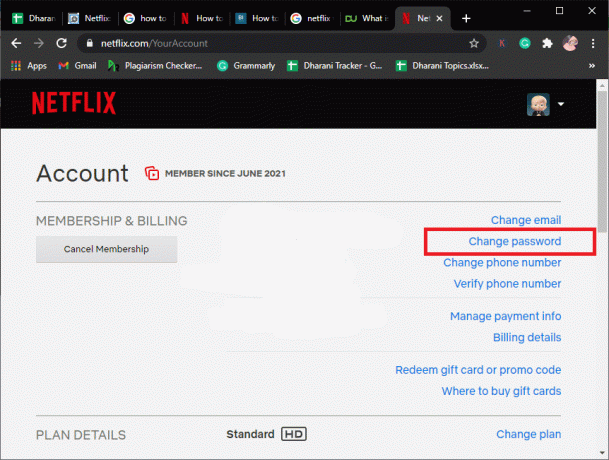
4. Escriba su Contraseña actual, Nueva contraseña (6-60 caracteres), y Confirma la nueva contraseña en los campos respectivos. Consulte la imagen dada.
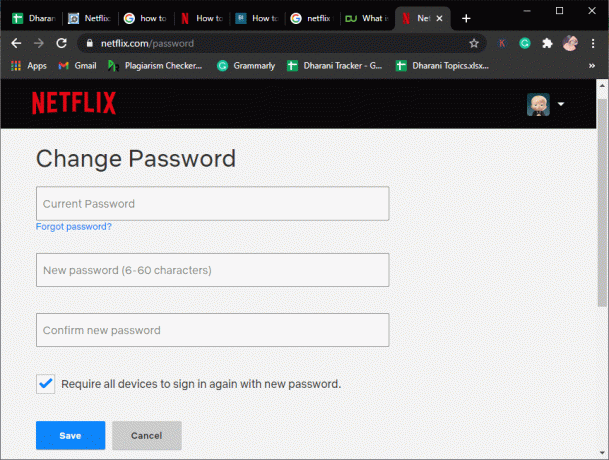
5. Revisa la caja; exigir todos los dispositivos para iniciar sesión nuevamente con la nueva contraseña si desea cerrar sesión en todos los dispositivos asociados.
6. Finalmente, haga clic en Ahorrar.
Ahora, ha cambiado correctamente la contraseña de su cuenta de Netflix.
Cómo cambiar la contraseña en Netflix si no puede iniciar sesión en su cuenta de Netflix
Si tiene problemas para iniciar sesión en su cuenta de Netflix, puede restablecer su contraseña utilizando el ID de correo electrónico registrado o el número de teléfono móvil.
Si no recuerda con qué ID de correo electrónico o número de teléfono móvil se registró, puede restablecer su contraseña utilizando su información de facturación.
Método 1: cambiar la contraseña en Netflix usando el correo electrónico
1. Navegar a este enlace aquí.
2. Aquí, elija el Correo electrónico opción como se muestra.
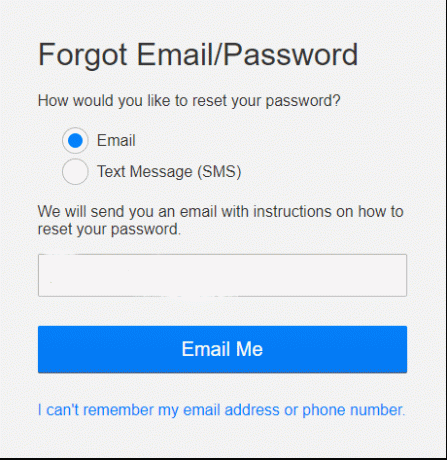
3. Escriba su ID de correo electrónico en el cuadro y seleccione el Envíeme un correo electrónico opción.
4. Ahora, recibirá un correo electrónico con un Enlace para iniciar sesión en su cuenta de Netflix.
Nota: El enlace de reinicio es válido solo durante 24 horas.
5. Siga las instrucciones dadas y cree un Nueva contraseña. Su nueva contraseña y su contraseña anterior no pueden ser iguales. Pruebe una combinación diferente y única que no olvidará fácilmente.
Leer también:¿Cómo eliminar elementos de seguir viendo en Netflix?
Método 2: cambiar la contraseña en Netflix usando SMS
Puede seguir este método solo si ha registrado su cuenta de Netflix con su número de teléfono:
1. Como se mencionó en el método anterior, navegue hasta netflix.com/loginhelp.
2. Ahora, seleccione el Mensaje de texto (SMS) opción como se muestra.
3. Escriba su número de teléfono en el campo designado.
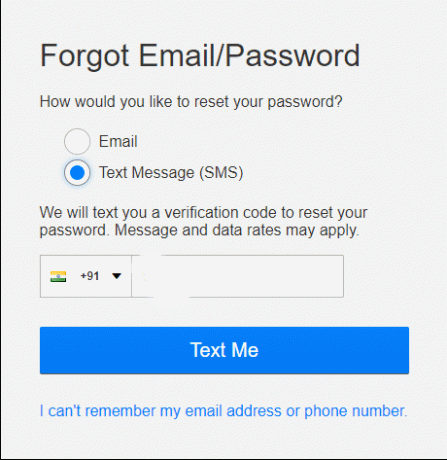
4. Finalmente, seleccione Escríbeme como se muestra arriba.
5. A código de verificación se enviará a su número de móvil registrado. Use el código e inicie sesión en su cuenta de Netflix.
Nota: El código de verificación deja de ser válido después de 20 minutos.
Método 3: recupere su cuenta de Netflix usando la información de facturación
Si no está seguro de su ID de correo electrónico y contraseña, puede recuperar su cuenta de Netflix con este método. Los pasos que se mencionan a continuación se aplican solo si Netflix le factura directamente y no a ninguna aplicación de terceros:
1. Navegar a netflix.com/loginhelp en su navegador.
2. Seleccione No recuerdo mi dirección de correo electrónico ni mi número de teléfono que se muestra en la parte inferior de la pantalla.
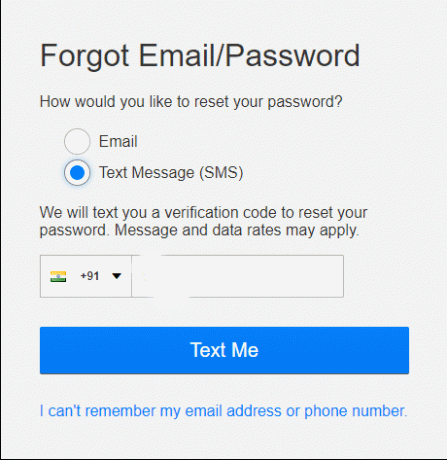
Nota: Si no ve la opción, el opción de recuperación no se aplica a su región.
3. Complete el nombre Apellido, y Numero de tarjeta de Débito / Crédito en los campos respectivos.
4. Finalmente, haga clic en Buscar cuenta.
Su cuenta de Netflix se recuperará ahora y puede modificar su nombre de usuario o contraseña u otra información para evitar tales problemas en el futuro.
Preguntas frecuentes (FAQ)
Q1. ¿Qué hacer si mi enlace de restablecimiento está vencido?
Si no puede acceder al enlace de restablecimiento recibido en su buzón, puede enviar otro correo electrónico desde https://www.netflix.com/in/loginhelp
Q2. ¿Qué pasa si no recibe el correo?
1. Asegúrese de que no haya recibido el correo. Compruebe en el Correo no deseado y Promociones carpeta. Acceso Todo el correo & Basura también.
2. Si no encuentra el correo con el vínculo de restablecimiento, agregue [email protected] a su lista de contactos de correo electrónico y envíe un correo nuevamente por siguiendo el enlace.
3. Si todos los métodos mencionados anteriormente no funcionan, puede haber un problema con el proveedor de correo electrónico. En este caso, por favor Espere durante unas horas y vuelva a intentarlo más tarde.
Q3. ¿Qué hacer si el vínculo no funciona?
1. Primeramente, Eliminar los correos electrónicos de restablecimiento de contraseña del Bandeja de entrada.
2. Una vez hecho esto, navegue hasta netflix.com/clearcookies en su navegador. Se cerrará la sesión de su cuenta de Netflix y se le redirigirá a la pagina de inicio.
3. Ahora, haga clic en netflix.com/loginhelp.
4. Aquí, seleccione Correo electrónico e ingrese su dirección de correo electrónico.
5. Haga clic en Envíeme un correo electrónico opción y navegue a su bandeja de entrada para el nuevo enlace de restablecimiento.
Si aún no recibe el enlace de reinicio, siga el mismo procedimiento en un diferente computadora o teléfono móvil.
Recomendado:
- Cómo cambiar la calidad de video de Netflix en su computadora
- 9 formas de arreglar la aplicación Netflix que no funciona en Windows 10
- ¿Cuántas personas pueden ver Disney Plus a la vez?
- Reparar Steam atascado en la asignación de espacio en disco en Windows
Esperamos que esta guía haya sido útil y haya podido cambia tu contraseña en Netflix. Si tiene alguna consulta / comentario sobre este artículo, no dude en dejarlos en la sección de comentarios.


